Cara Menyiapkan Jalur Lebar Mudah Alih di Edisi Netrunner KDE

- 3348
- 135
- Jerome Quitzon
Artikel ini memperincikan bagaimana saya menyediakan jalur lebar mudah alih saya di Netrunner Kde Edisi. Saya telah mengujinya menggunakan kad data Airtel, Vodafone dan Reliance.
 Netrunner KDE: Persediaan Jalur Lebar Bergerak
Netrunner KDE: Persediaan Jalur Lebar Bergerak Apa itu Netrunner?
Netrunner adalah pengedaran linux berorientasikan desktop yang hebat yang mudah digunakan, walaupun untuk pemula. Ia berdasarkan Ubuntu dan menggunakan persekitaran desktop KDE. Untuk maklumat lanjut mengenai pengedaran ini dan memuat turunnya, pergi ke laman web Netrunner.
Prosedur untuk menyediakan jalur lebar mudah alih
Netrunner menjadikannya mudah untuk menyediakan jalur lebar mudah alih anda. Jalur Lebar Mudah Alih Mungkin satu -satunya pilihan untuk orang yang tinggal di kawasan tanpa sambungan wireline yang betul. Juga, bagi orang yang kerap melakukan perjalanan, jalur lebar mudah alih menyediakan sambungan berkelajuan tinggi yang hebat untuk terus berhubung dengan dunia pada umumnya.
Keseluruhan prosesnya grafik, dan mesra pengguna. Sama sekali tidak perlu menggunakan baris arahan.
1. Plugin kad data anda ke port USB PC anda. Sistem harus muncul mesej bahawa kad data anda dipasang dan tersedia.
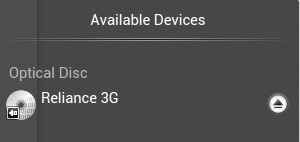 Kad data dipasang
Kad data dipasang 2. Klik ikon rangkaian pada bar alat anda. Ikon diserlahkan dalam angka berikut.
 Ikon rangkaian
Ikon rangkaian 3. Klik ikon Tetapan yang diserlahkan dalam angka berikut:
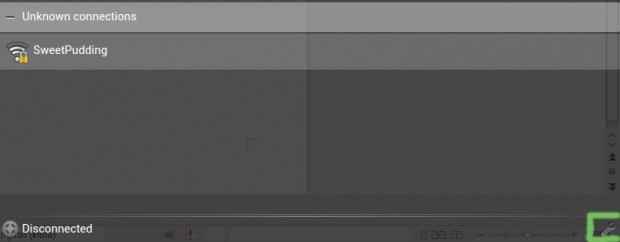 Ikon tetapan
Ikon tetapan 4. Klik pada Sambungan Edit.
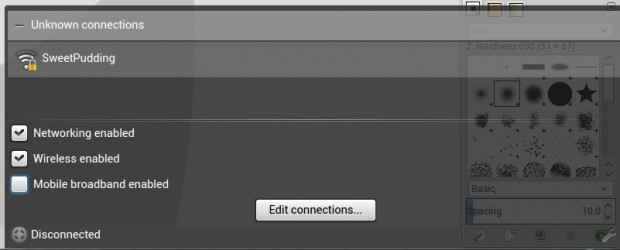 Edit sambungan
Edit sambungan 5. Klik Tambah -> Jalur Lebar Mudah Alih dari Editor Sambungan.
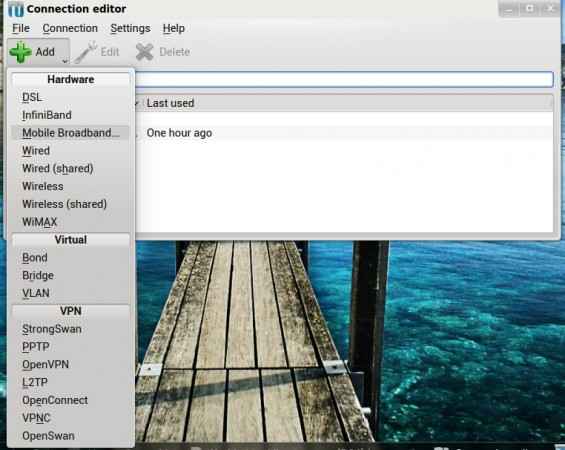 Tambahkan sambungan baru
Tambahkan sambungan baru 6. Kad data anda harus dipilih secara automatik seperti yang ditunjukkan. Lain, pilih yang betul.
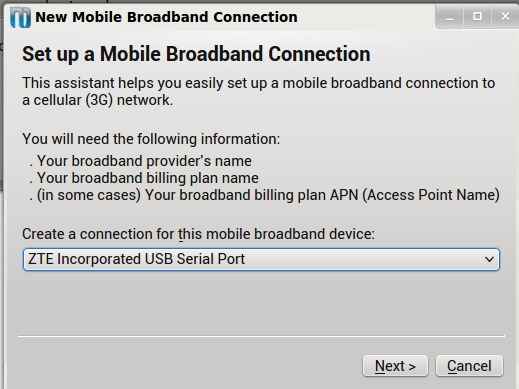 Pilih kad data
Pilih kad data 7. Pilih negara penyedia jalur lebar mudah alih.
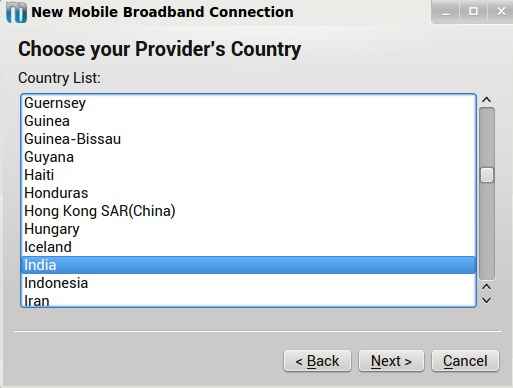 Pilih pembekal mudah alih
Pilih pembekal mudah alih 8. Pilih penyedia jalur lebar mudah alih anda dari senarai. Sekiranya pembekal tidak disenaraikan, masukkan nama pembekal secara manual.
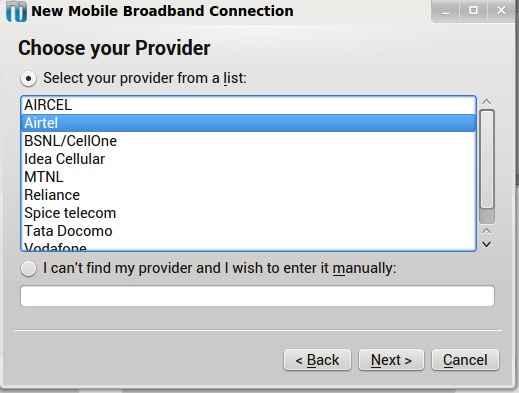 Pembekal jalur lebar mudah alih
Pembekal jalur lebar mudah alih 9. Pilih rancangan pengebilan anda. Dalam kebanyakan kes, lalai adalah pilihan yang sesuai. Jika tidak, pilih Rancangan Saya Tidak Disenaraikan dan Masukkan Nama Pelan Pengebilan secara manual. Dapatkan nama pelan yang betul dari pembekal anda.
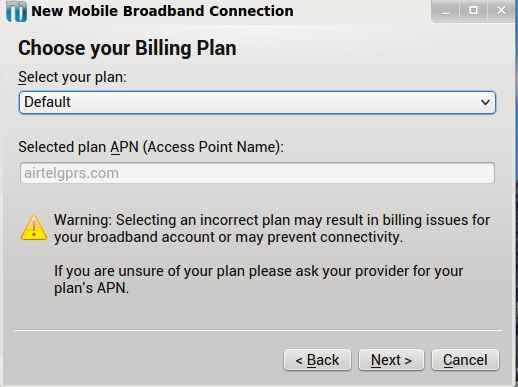 Pilih pelan pengebilan
Pilih pelan pengebilan 10. Sahkan tetapan anda dan klik Selesai.
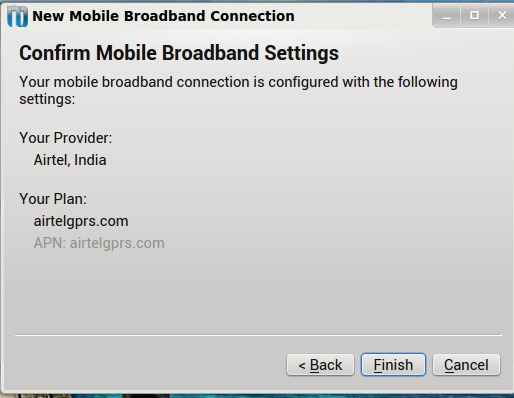 Sahkan tetapan
Sahkan tetapan 11. Edit sifat sambungan seperti yang dikehendaki, dari tab pada skrin berikut klik OK untuk menyimpan tetapan.
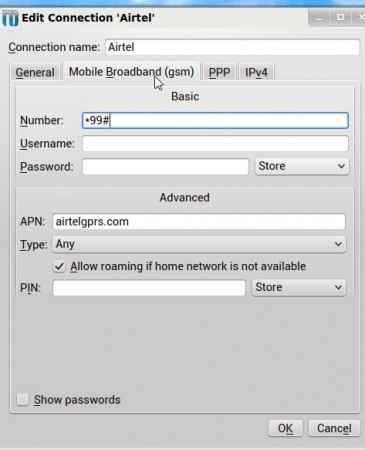 Edit sifat sambungan
Edit sifat sambungan 12. Sambungan kemudian ditambah seperti yang ditunjukkan dalam angka berikut:
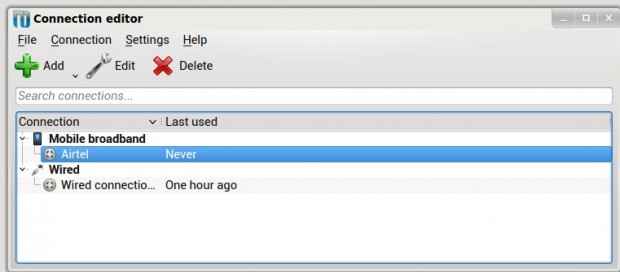 Sambungan ditambah
Sambungan ditambah 13. Ulangi langkah 2 dan 3. Dayakan pilihan Jalur Lebar Mudah Alih. Anda harus dihubungkan dalam beberapa saat.
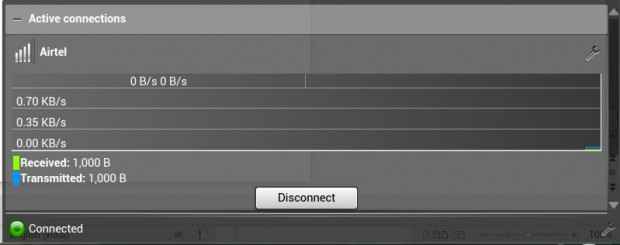 Sambungan ditubuhkan
Sambungan ditubuhkan 14. Buka terminal dan cuba ping laman web. Anda harus mendapat balasan ping yang betul seperti yang ditunjukkan, menunjukkan bahawa anda dihubungkan.
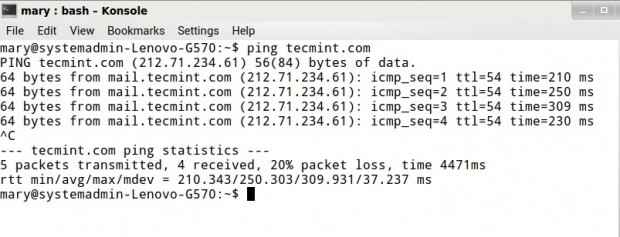 Tapak ping
Tapak ping Dari titik ini, sambungan akan secara automatik akan ditetapkan apabila sistem mengesan bahawa kad data disambungkan.
- « TEA EDITOR TEXT ULTIMATE Cum Word Processor untuk Linux
- Scrot alat baris arahan untuk mengambil tangkapan skrin desktop/pelayan secara automatik di Linux »

